
- Главная
- Советы и помощь
- Греется ноутбук – что можно сделать, чтобы снизить температуру девайса?
Греется ноутбук – что можно сделать, чтобы снизить температуру девайса?
Современные модели ноутбуков соответствуют запросам даже самых требовательных юзеров. Они легко тянут детализированные игры, такие как dota 2, а также мощные графические и видео редакторы. Стоит отметить, что все ПК рассчитаны на определенный температурный режим. И нагревание даже на 5-10 градусов свыше нормы, отрицательно влияет на работу техники. Сильный перегрев выводит из строя видеокарту, материнскую плату и жесткий диск.

Захисне скло для смартфону Gelius Защитное стекло Gelius Pro 3D for Samsung A057 (A05s) Black (95983)
+3 ₴ на бонусный рахунок
Чохол для смартфону Armorstandart Panzer for Xiaomi Redmi Note 12 4G Dark Blue (ARM70809)
+3 ₴ на бонусный рахунокТемпературные нормы для разных элементов ПК:
- жесткий диск – не более 55 градусов по Цельсию;
- процессор видеокарты – от 70 градусов до 90 градусов по Цельсию;
- центральный процессор – в переделах 80 градусов по Цельсию.
Температура от 95 градусов до 100 градусов считается опасной для работы. Ноут сильно тормозит и выключается. Если автоматическое выключение по каким-либо причинам не сработало, а процессор продолжает нагреваться свыше 100 градусов – в нем начинаются необратимые процессы.

Бывают ситуации, в которых нагревание девайса не связано с неполадками. Устройство может нагреваться при просмотре видео в течении долгого времени, а также при зарядке.
В том случае, если вы заметили в работе девайса следующие признаки, стоит предпринимать срочные меры:
- «электронный помощник» медленно работает и выключается самопроизвольно (последняя функция заложена в BIOS, после включения можно зайти в систему и посмотреть температуру процессора);
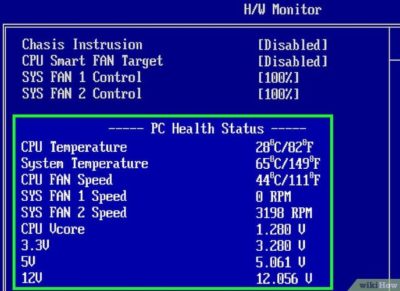
- система регулярно подвисает и перезагружается, программы лагают;
- куллер гудит а из его отверстий выходит горячий воздух;
- корпус ПК нагревается сильнее, чем прежде.
Рассмотрим основные причины того, почему греется ноутбук и что с этим делать.
Содержание:
- Основные причины перегрева девайса и способы детектирования неисправности
- Советы по самостоятельному устранению неисправностей
- ТОП 5 мощных ноутбуков с хорошим охлаждением
- Советы по эксплуатации, продлевающие жизнь девайсу
Подписывайтесь на наш Telegram-канал
Основные причины перегрева девайса и способы детектирования неисправности
Для начала стоит выяснить причину нагрева. Их может быть несколько:
- Запыление
Одна из самых распространенных причин низкой продуктивности системы охлаждения ПК. Полностью защитить девайс от пыли невозможно, так как микроскопические частицы, волосинки и кусочки кожного эпителия находятся в воздухе на постоянной основе. С течением времени всё это добро попадает в зазоры радиатора и оседает на лопастях вентилятора. Из куллера пыль попадает внутрь корпуса и оседает там тоже. Из-за пыли внутри может греться клавиатура и дисплей ноутбука. Риск запыления повышается, если ноут часто лежит на кровати или другой мягкой поверхности.

- Износ элементов системы охлаждения
Современные вентиляторы и тепловые трубки контура рассчитаны на десятки тысяч часов работы. Но и они не вечны. Следует периодически мониторить их состояние.
Один из сигналов того, что имеются проблемы – при работе вентилятор сильно шумит. Возможно, втулка оси куллера или подшипники уже отжили свой век.

- Высыхание термопасты
В том случае, если греется ноутбук, а чистка не помогает, проблема может заключаться в изменении структуры термопасты. Она предназначена для эффективного теплообмена между кристаллом процессора и поверхностью платы. Через определенное время паста теряет свои теплопроводные свойства и становится теплоизолятором. Из-за этого греется ноутбук даже после чистки.
- Перегрев из-за программ
При выполнении сложных вычислительных задач ноутбук также подвержен перегреву. Во время игры из-за перегрева часто падает фпс.
- Проблемы в работе ОС и драйверов
Игнорирование настроек режима энергосбережения, что включает в себя отключение редко используемых служб и процессов, зачастую приводит к перегреву девайса.
Причиной также могут быть не подходящие к операционной системе драйвера. В этом случае рекомендуется заменить их на совместимые.
В некоторых случаях перегрев ноутбука связан с установкой windows 10. При этом девайс может нагреваться даже в режиме ожидания.
Советы по самостоятельному устранению неисправностей
- Что делать если в причина перегрева — запыление? Можно отнести ноутбук в сервисный центр, где его почистят специалисты. А можно произвести чистку самостоятельно.
Для этого вам потребуется:
- баллон со сжатым воздухом;
- подходящие отвертки;
- антистатические перчатки;
- ватные палочки.
Система охлаждения ноута находится на материнской плате. Она состоит из внешнего куллера, контура охлаждения и радиатора. В процессе чистки следует быть осторожными, чтобы не задеть важные элементы материнки.
Для работы надеваем перчатки и снимаем заднюю крышку девайса. При помощи ватных палочек можно убрать крупные пылевые скопления. Остальное продуваем воздухом из баллона. Продувка совершается короткими «пшиками», чтобы сильно не раскручивать лопасти куллера и не повредить процессор, видеочипы и мосты.
Если у вас есть навыки разборки и сборки ноутбука, можно провести «генеральную уборку» системы охлаждения. Для этого необходимо отделить куллер от материнской платы и убрать пыль при помощи синтетической кисточки. Не забываем пройтись по тепловым трубкам и радиатору. После тщательной очистки устанавливаем все элементы обратно.
Профилактическую чистку ПК рекомендуется выполнять минимум раз в год. Делать это своими руками или доверить профессионалам – решать вам.
- При наличии процессов деградации в элементах охладительной системы, их необходимо заменить новыми. В противном случае могут сгореть жизненно важные детали, а ваш девайс ждет дорогостоящий ремонт.
- Если причина перегрева заключается в высыхании пасты, следует заменить старую термопасту новой. Проще всего сделать замену во время чистки от пыли. Отделите охладительную систему. На ней вы заметите пластинку с остатками старой пасты. Эти остатки следует удалить при помощи ватной палочки, смоченной в спирте. Новую термопасту можно приобрести в специализированном магазине. Расход у неё минимальный. Достаточно нанести одну каплю и равномерно распределить её по пластине пластиковой картой. При необходимости таким же образом термопаста наносится на графический процессор видеокарты. После завершения всех манипуляций ставим детали на место и надежно их фиксируем.

- При работе в 3D max, Photoshop или во время игры в кс го, желательно использовать охлаждающую подставку. В том случае, если греется ноутбук даже с подставкой – старайтесь ограничить время работы в ресурсоемких программах.

- Если от устройства пахнет паленым, оно не заряжается от сети или просто не включается – рекомендуем отнести его к специалистам. Также стоит обратиться в сервисный центр, если греется новый ноутбук, так как это может быть заводским браком.

ТОП 5 мощных ноутбуков с хорошим охлаждением
Для тех, кто не хочет заморачиваться с тем, почему греется ноутбук и как его охладить, мы предлагаем рассмотреть пятерку мощных девайсов с удовлетворительной системой охлаждения.
- HP OMEN X
Даже при беглом взгляде на этот ноутбук становится понятно, что он создан для гейминга. Дерзкая и мощная игровая модель с 4х ядерным 14-нанометровым процессором intel core i7. Устройство имеет 16 Гб оперативной памяти и дополнительный ssd накопитель на 512 Гб.
17,3 дюймовый дисплей с мягким шарниром, корпус из софт пластика, механическая клавиатура с подсветкой – всё это не оставит равнодушными любителей игр.
Мощный софт защищен от перегрева инновационной системой охлаждения. В массивном корпусе ноутбука поместились два вентилятора, которые не дают температуре подняться выше 88 градусов.
- MSI GT75 8RG Titan
Еще один мощный игровой девайс . Высший уровень энергоэффективности и производительность видеокарты (объем видеопамяти 8 Гб). 6-ти ядерный процессор intel core i7 и 32 Гб оперативной памяти.
Для охлаждения этого монстра используется 2 мощных вентилятора с 29 лопастями. В дополнению к этому – независимые теплосъёмники и по 6 теплопроводных трубок на каждый куллер. Проблемы с охлаждением устройства не возникают даже на максимальной производительности.
- ASUS GX700VO-GC009T
Компания асус выпустила уникальный геймерский ноутбук с водяным модулем охлаждения. Данное устройство может свободно конкурировать с самыми мощными стационарными игровыми системами.
Процессор intel core i7 на 4 ядра, 32 Гб оперативки, 512 Гб на ssd накопителе и видеокарта на 8 Гб.
Система охлаждения представляет собой док-станцию с двумя радиаторами и помпой. Устройство продумано таким образом, чтобы эффективно охлаждать ноутбук без протекания. Химическая формула охлаждающего агента имеет в составе антикоррозийные вещества. Это позволяет снизить потребность в частом техобслуживании. Благодаря охлаждающему модулю ноут можно разогнать на экстремальных скоростях.
- Acer Nitro 5 AN515-42-R2VK
Асер также пополнили линейку мощных игровых моделей. Ноутбук удовлетворяет запросы даже самых требовательных игр.
Видеокарта Radeon RX 560X на 4 Гб обеспечивает невероятную детализацию и полное погружение в виртуальный мир. 4х ядерный процессор Ryzen 2500U, 8 Гб оперативной памяти и ssd накопитель на 256 Гб.
Технология охлаждения Acer CoolBoost обеспечивается двумя мощными куллерами. Ноутбук сохраняет оптимальную температуру даже при максимальных нагрузках.
- Apple MacBook 12» Retina MNYG2UA
Последней предлагаем рассмотреть модель, которая не относится к геймерским ноутбукам. MacBook чудесным образом объединяет в себе мощность и надежность.
Устройство оснащено 2х ядерным процессором Intel Core i5, 8 Гб оперативной памяти и 512 Гб встроенной памяти.
MacBook отличается абсолютной функциональностью при миниатюрном корпусе. Чтобы сохранить изящество модели, разработчики отказались от использования вентиляторов. Охлаждение обеспечивается за счет безупречной оптимизации операционной системы и слоя анизотропного графита, который рассеивает тепло. Поэтому как бонус – ноутбук работает бесшумно.
Советы по эксплуатации, продлевающие жизнь девайсу
Со временем практически любая модель ноута может подвисать, медленнее работать или греться при просмотре видео. Зачастую это происходит вследствие неправильного пользования.
Мы рассмотрели, почему греется ноутбук, лайфхаки по самостоятельной починке, а теперь предлагаем узнать основные правила пользования девайсом.
- Избегайте механических повреждений (удары, сильные вибрации).
- Не закрывайте крышку, если устройство включено.
- Не ставьте ноутбук на мягкие поверхности во время работы.
- Хотя бы раз в году устраивайте аккумулятору полный цикл разрядки –зарядки.
- При замене батареи обязательно выбирайте оригинал.
- Для полноценного охлаждения в настройках установите в активном режиме «политику охлаждения системы».
- Регулярно чистите девайс от пыли.
Соблюдая эти простые рекомендации, вы сможете продлить жизнь вашему девайсу.
Читайте также:







